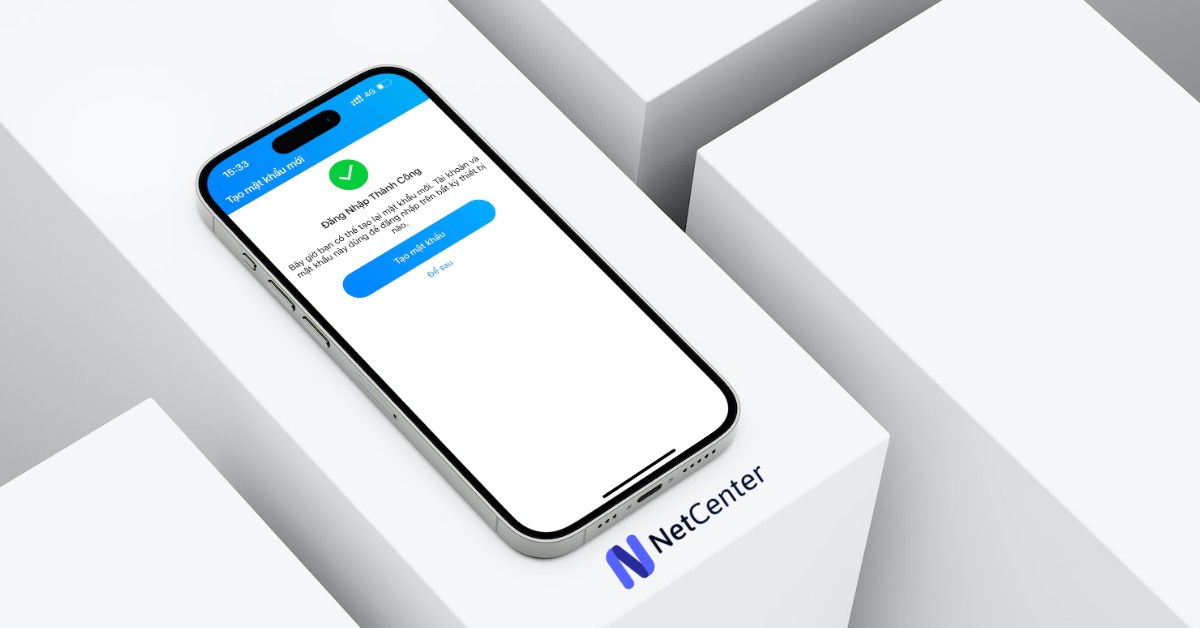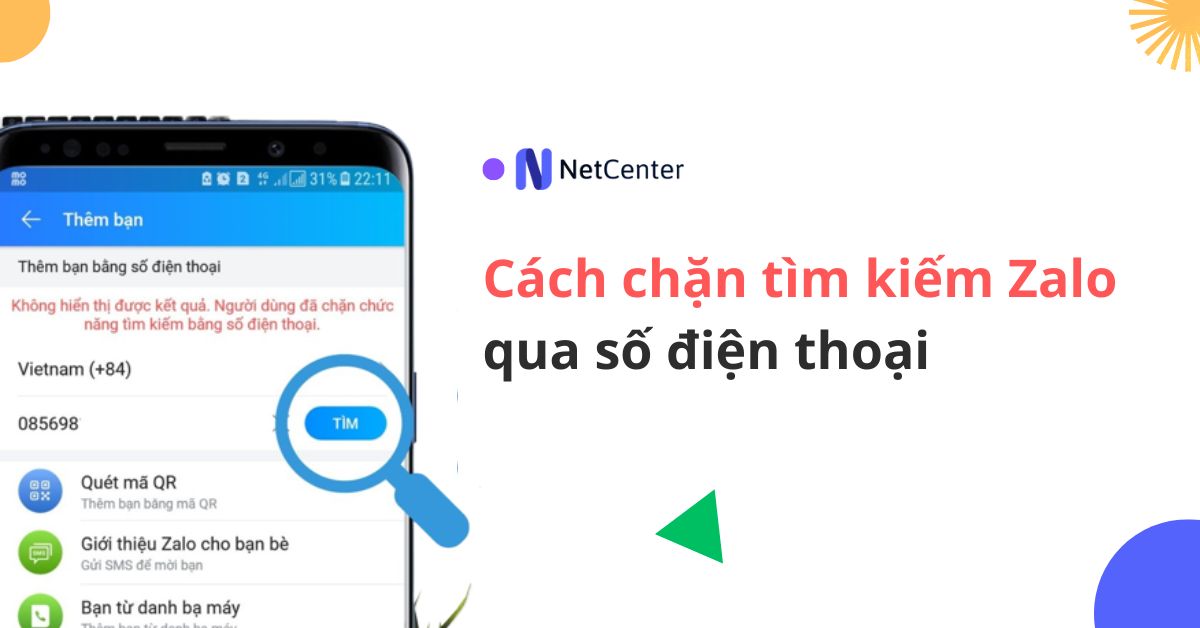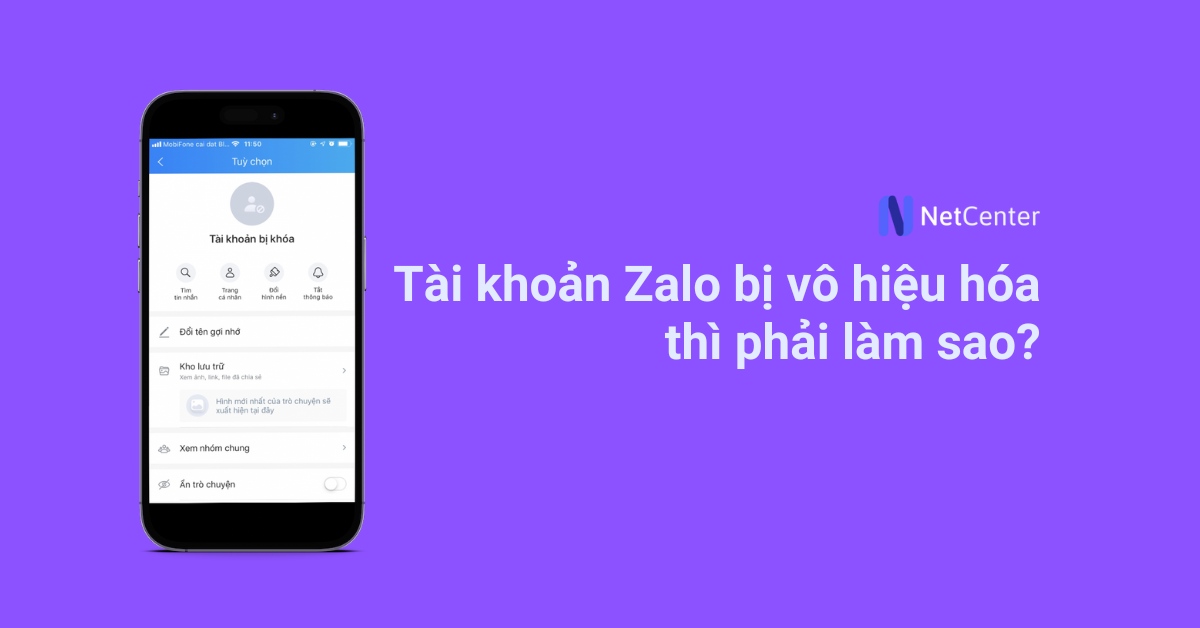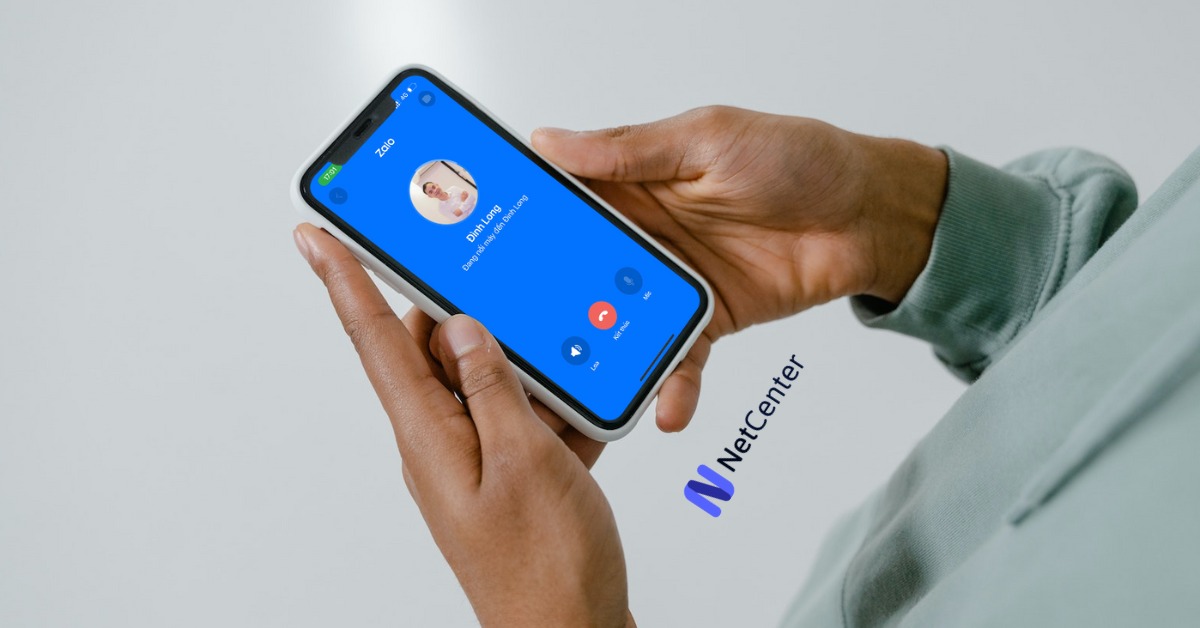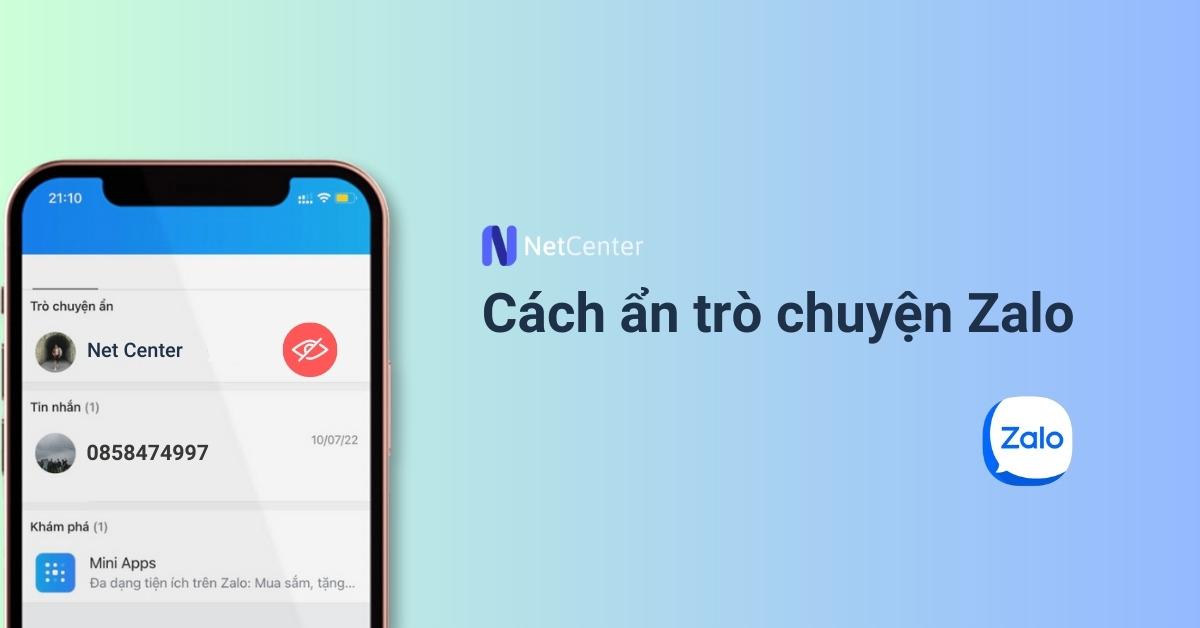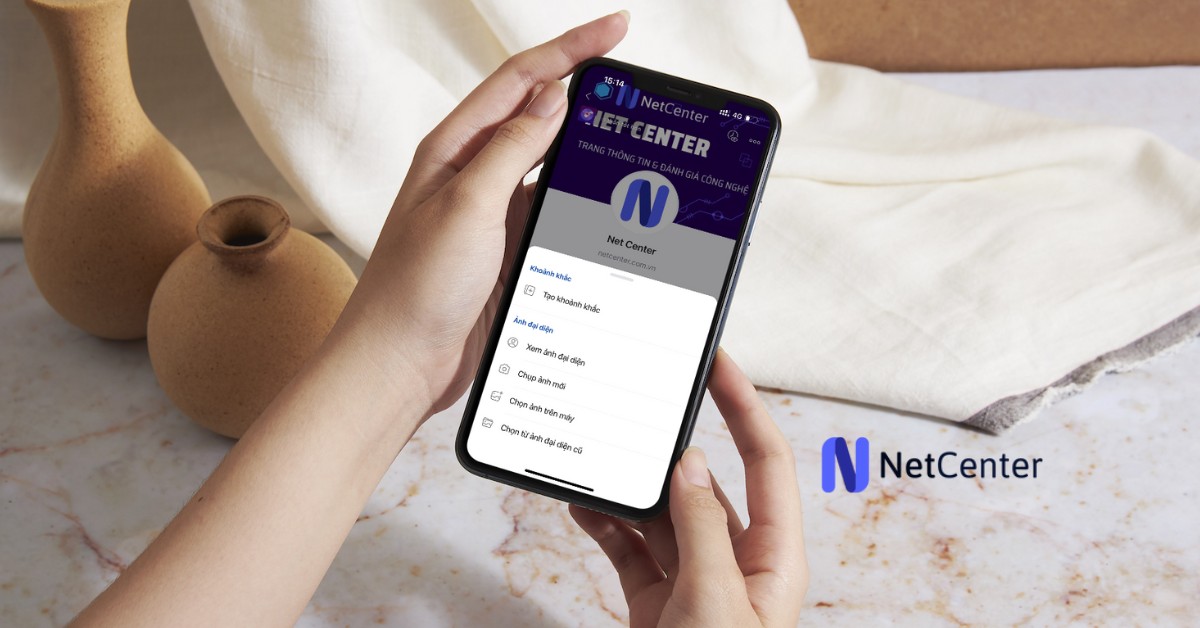Bạn gặp khó khăn khi cần thay đổi mật khẩu Zalo, nhưng không biết bắt đầu từ đâu? Việc quản lý nhiều tài khoản mật khẩu có thể gây phiền toái và lo lắng về bảo mật.
Đôi khi, việc lãng phí thời gian tìm kiếm thông tin hoặc thử nghiệm các tùy chọn có thể làm bạn mất hứng thú. Không chỉ vậy, việc để lâu không đổi mật khẩu có thể tạo điều kiện thuận lợi cho việc xâm nhập tài khoản của bạn.
Đừng lo, bài viết này sẽ hướng dẫn bạn cách đổi mật khẩu Zalo một cách nhanh chóng và an toàn.
I. Cách đổi mật khẩu Zalo khi vẫn nhớ mật khẩu cũ (TH1)
Trường hợp này chỉ được áp dụng khi bạn vẫn đăng nhập được Zalo và nhớ được mật khẩu hiện tại.
1. Trên điện thoại
Bài viết sẽ hướng dẫn bạn đổi mật khẩu tài khoản Zalo trên điện thoại iPhone hệ điều hành iOS. Tuy nhiên, bạn có thể làm tương tự trên điện thoại Android như Samsung, Xiaomi, Oppo, Sony…
1.1 Hướng dẫn nhanh
Mở ứng dụng Zalo trên điện thoại → Chọn biểu tượng Cá nhân → Cài đặt → Tài khoản và bảo mật → Đổi mật khẩu → Nhập mật khẩu hiện tại và mật khẩu mới (2 lần) → Cập nhật đề hoàn tất.
1.2 Hướng dẫn chi tiết
Bước 1: Mở Zalo và đăng nhập vào tài khoản muốn thay đổi mật khẩu.
Bước 2: Chọn biểu tượng Cá nhân ở góc dưới bên phải → Chọn Cài đặt.
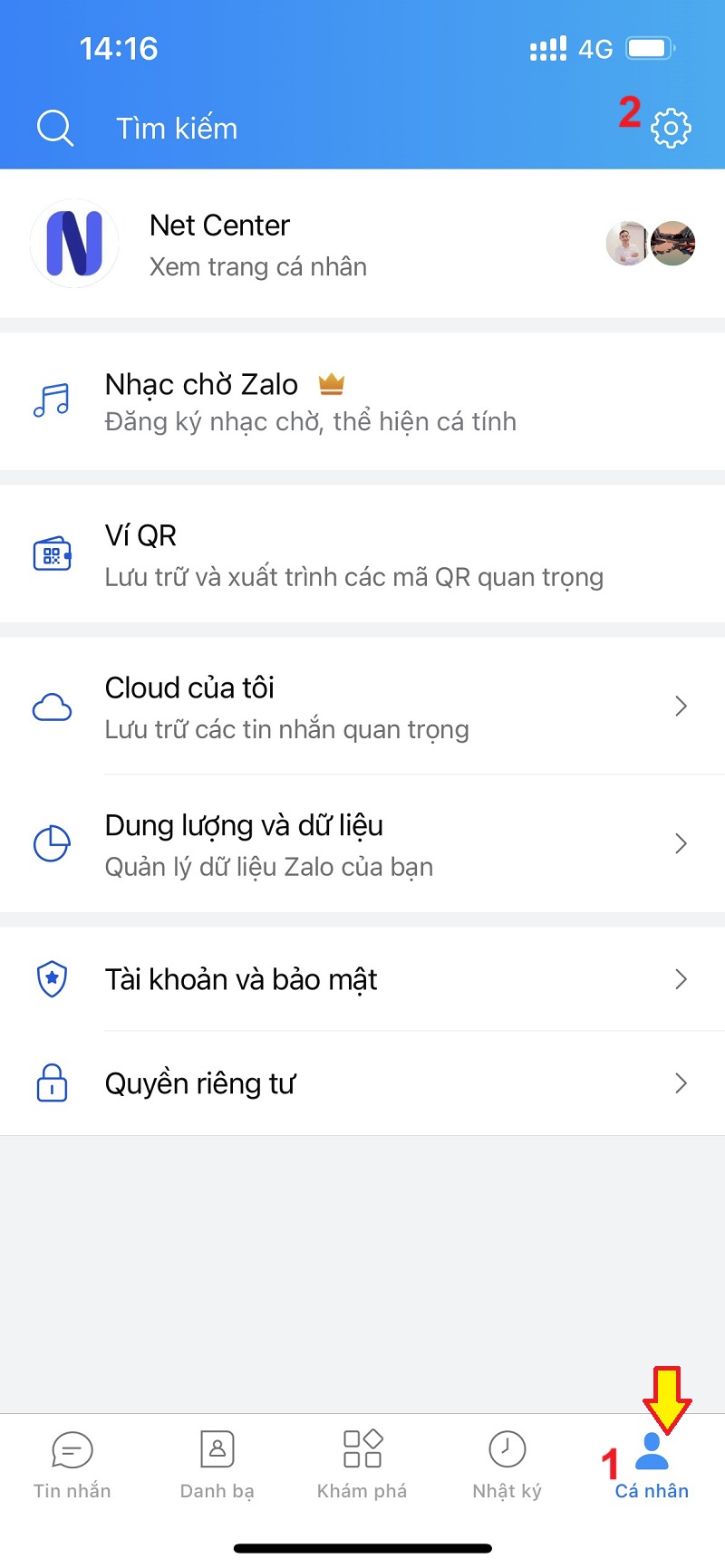
Bước 3: Chọn mục Tài khoản và bảo mật.
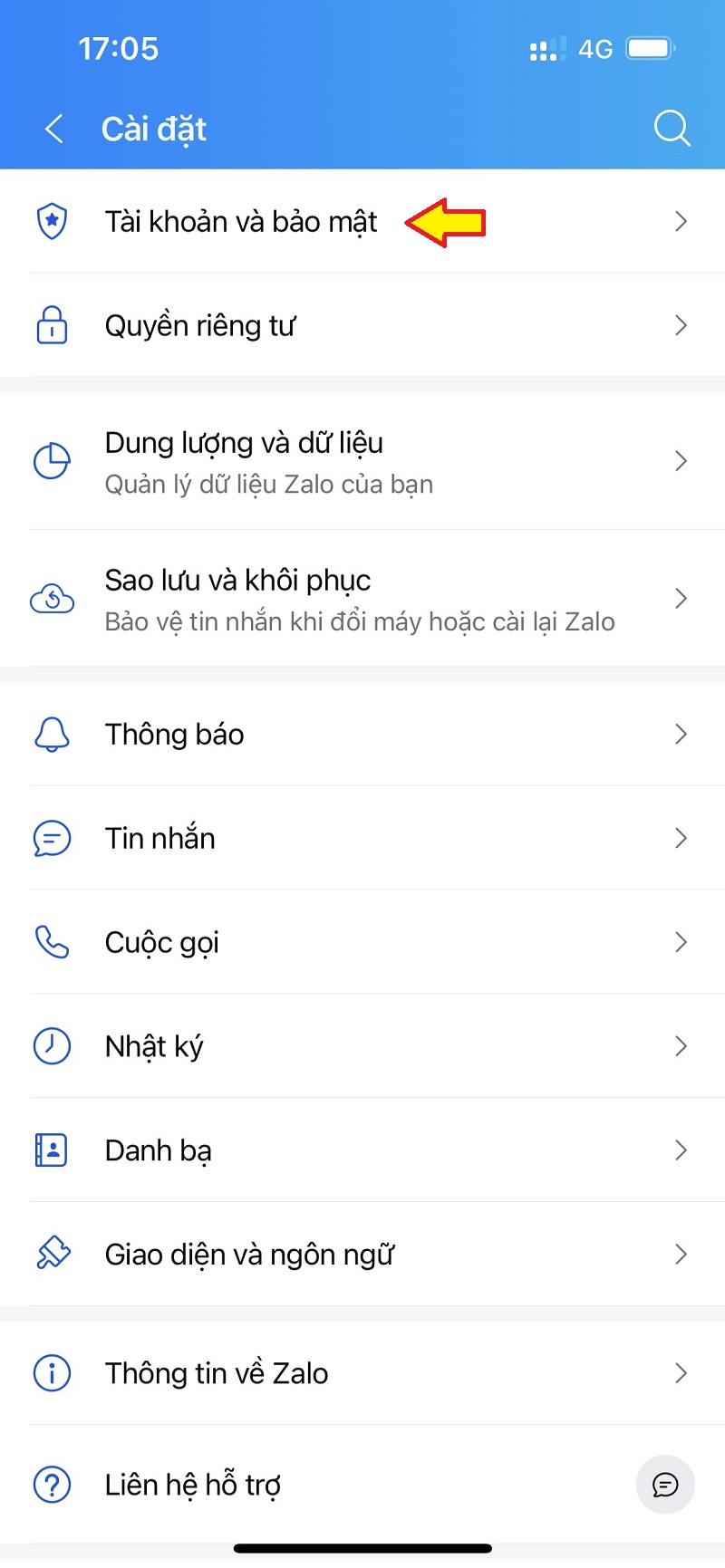
Bước 4: Chọn vào mục Đổi mật khẩu.
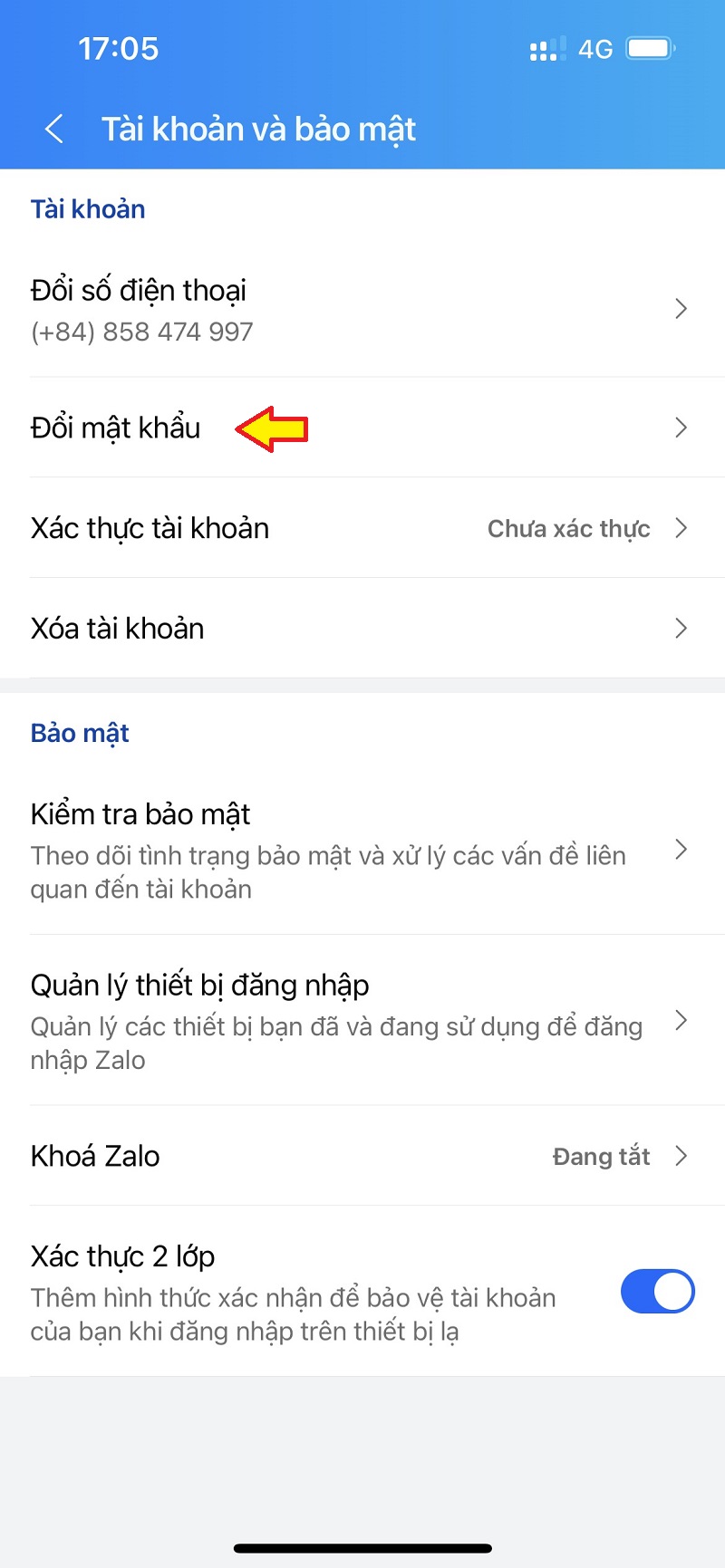
Bước 5: Nhập mật khẩu hiện tại và mật khẩu mới (2 lần) → Nhấn Cập nhật để hoàn tất việc đổi mật khẩu Zalo.
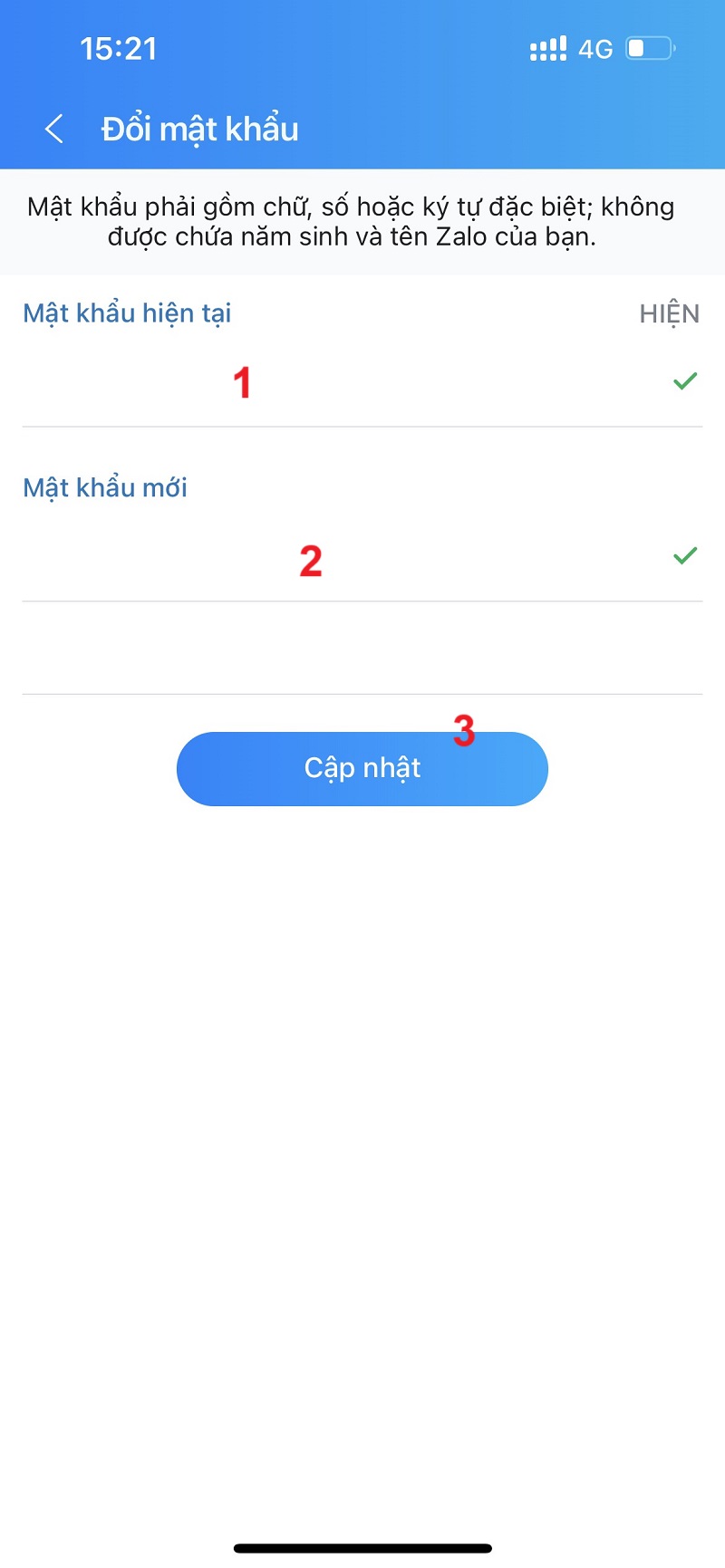
Lưu ý: Mật khẩu phải chứa cả chữ và số, lớn hơn 6 ký tự và nhỏ hơn 32 ký tự, không nên dùng thông tin cá nhân như tên, năm sinh để làm mật khẩu. Bạn có thêm tham khảo mật khẩu mạnh tại đây.
2. Trên máy tính
Bài viết này sẽ hướng dẫn bạn cách đổi mật khẩu tài khoản Zalo trên laptop chạy Windows 11. Bạn cũng có thể làm tương tự với các máy tính khác chạy Windows 7, 10 và macOS. Hiện tại, Zalo (phiên bản 22.07.02) đã hỗ trợ đổi mật khẩu khi đăng nhập trên phiên bản máy tính.
2.1. Hướng dẫn nhanh
Mở Zalo trên máy tính → Chọn biểu tượng Cài đặt → Cài đặt → Riêng từ và bảo mật → Đổi mật khẩu → Nhập mật khẩu hiện tại và mật khẩu mới → bấm Cập nhật.
2.2 Hướng dẫn chi tiết
Bước 1: Mở ứng dụng Zalo trên máy tính.
Bước 2: Chọn biểu tượng Cài đặt, sau đó chọn Cài đặt.
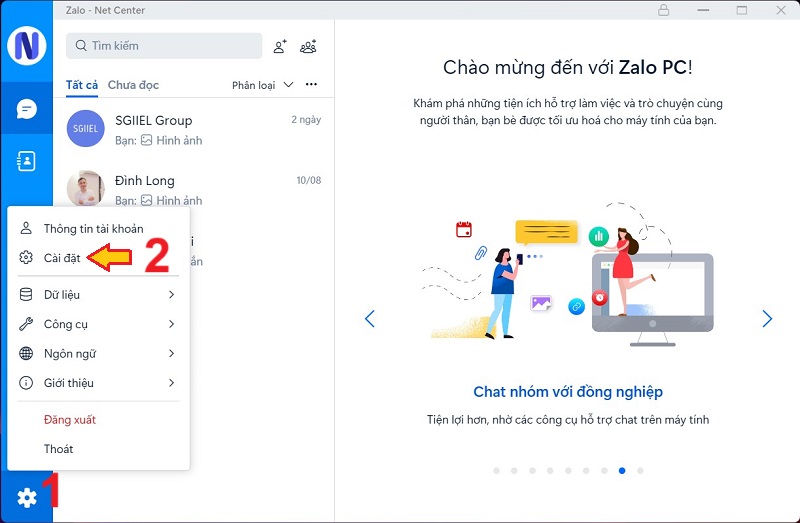
Bước 3: Chọn Riêng từ và bảo mật và bấm Đổi mật khẩu.
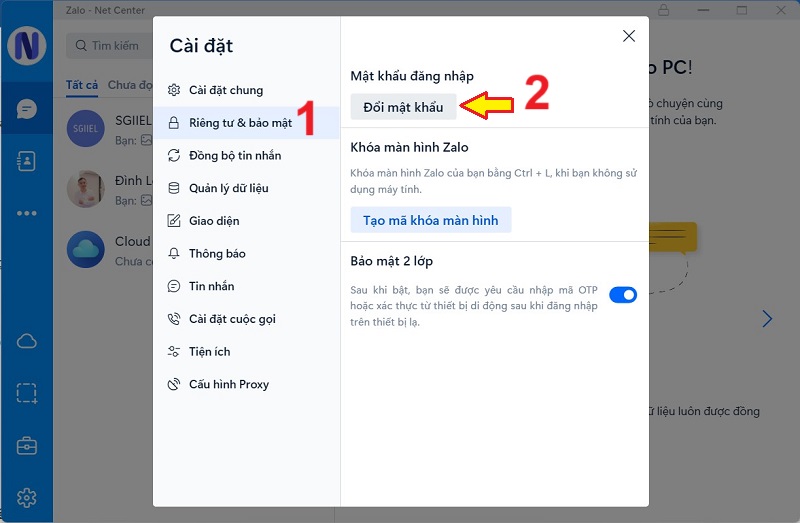
Bước 4: Nhập mật khẩu hiện tại và mật khẩu mới, sau đó bấm Cập nhật để xác nhận.
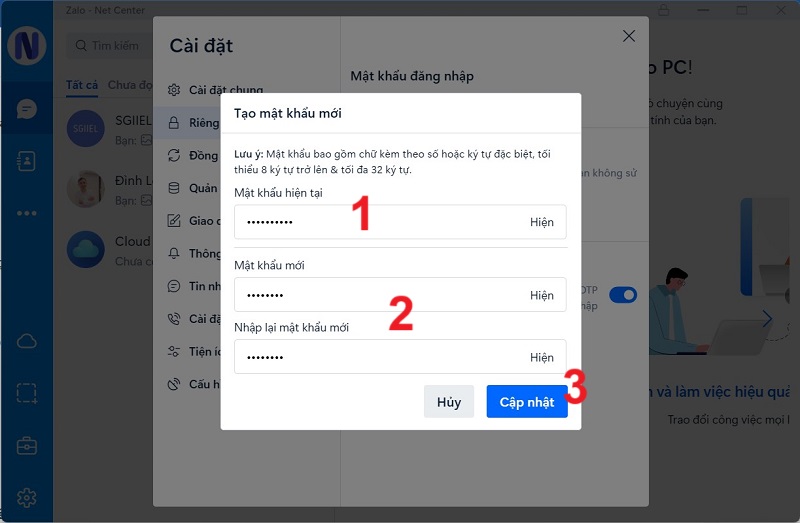
II. Cách đổi mật khẩu Zalo khi quên mật khẩu cũ (TH2)
Nếu bạn muốn đổi mật khẩu Zalo nhưng quên mật khẩu cũ thì trường hợp này dành cho bạn.
1. Trên điện thoại
Chúng tôi đã có bài viết chi tiết về Cách lấy lại Zalo trên điện thoại (khi quên mật khẩu cũ) tại đây.
2. Trên máy tính
Tham khảo cách đổi mật khẩu Zalo trên máy tính khi quên password cũ chi tiết tại đây.
Thủ thuật Zalo hay khác:
- Cách đổi số điện thoại Zalo đơn giản, bảo mật
- Cách sao lưu tin nhắn Zalo bạn đã biết
Lời kết
Việc đổi mật khẩu đôi khi đơn giản nhưng lại vô cùng quan trọng. Bằng cách thực hiện thay đổi định kỳ, bạn đang chủ động bảo vệ thông tin cá nhân và tránh rủi ro không mong muốn.
Hãy để Zalo luôn là người bạn đáng tin cậy trên mọi cuộc hội thoại.
Bạn đã thử cách đổi mật khẩu Zalo theo hướng dẫn của chúng tôi chưa? Hãy chia sẻ trải nghiệm của bạn và để lại bình luận dưới đây.
Cùng nhau xây dựng một môi trường trực tuyến an toàn và bảo mật hơn!